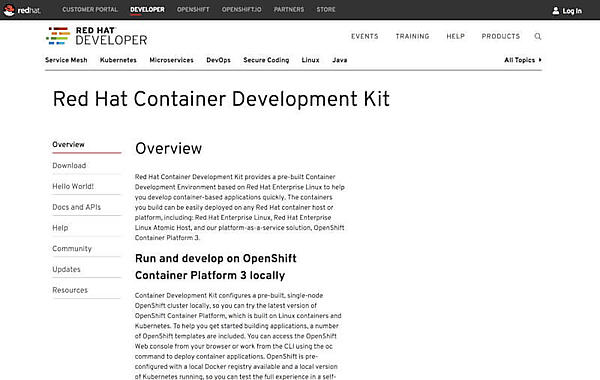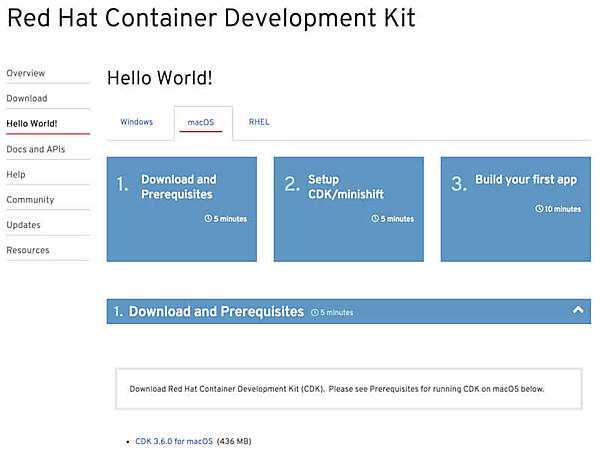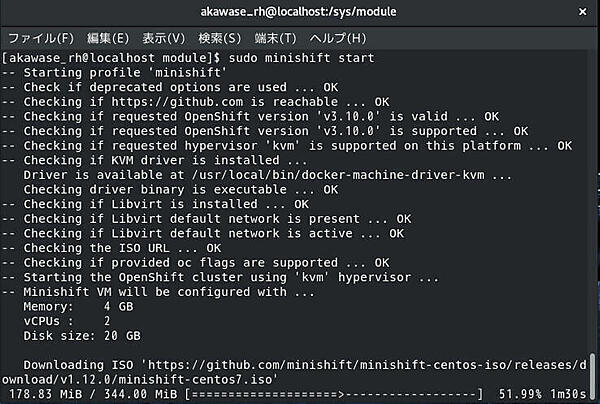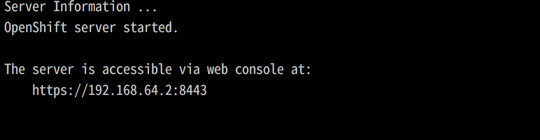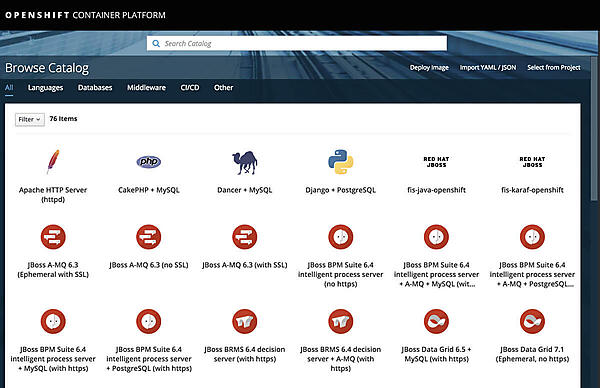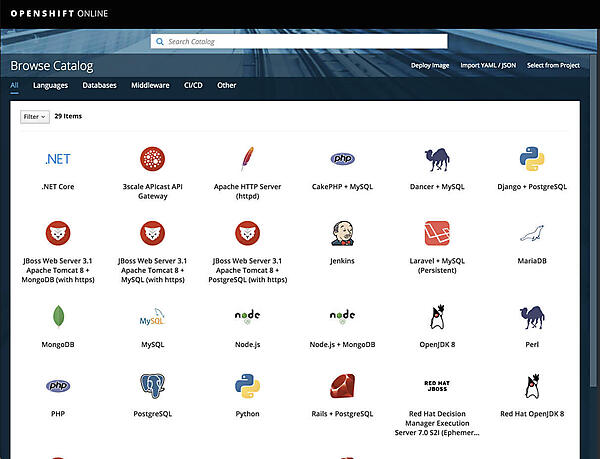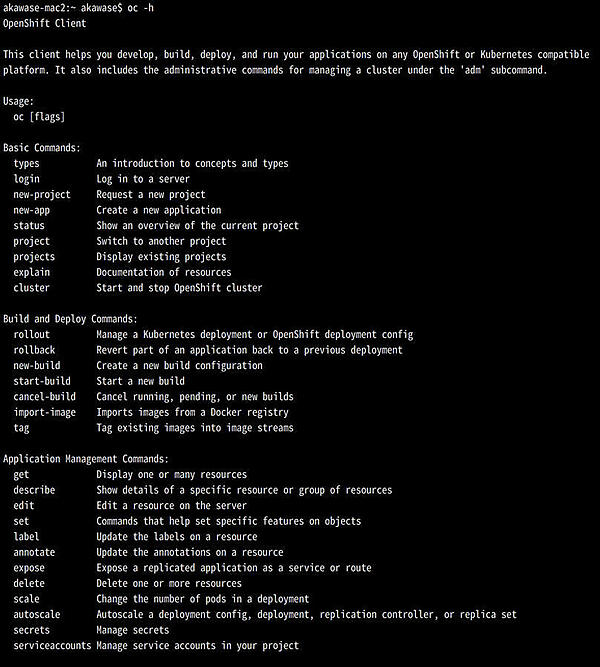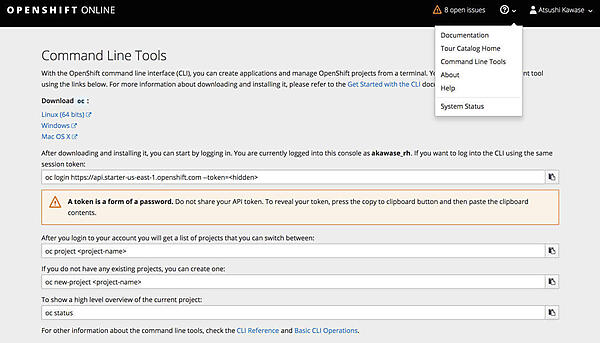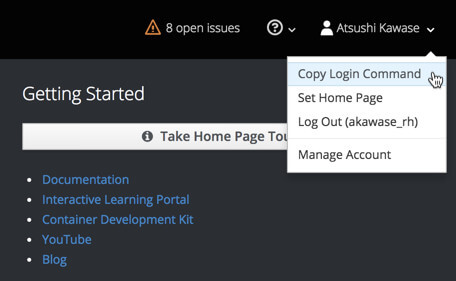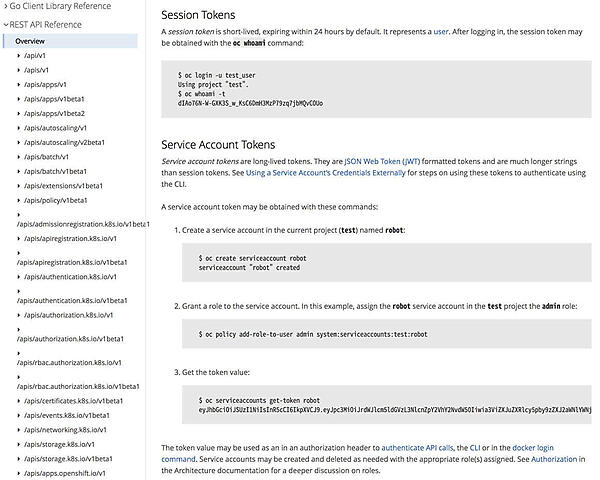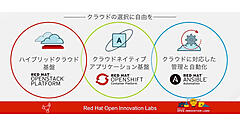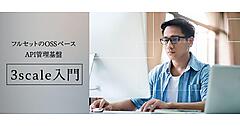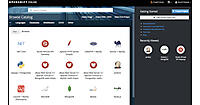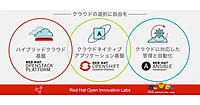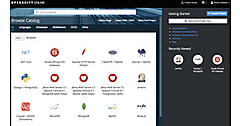3. Red Hat Container Development Kit(CDK)
3. Red Hat Container Development Kit(CDK)
より自由にOpenShiftを試してみたい方にお勧めなのが、お手元のパソコンにOpenShiftをインストールしていただくRed Hat Container Development Kit(以下、CDK)です。
https://developers.redhat.com/products/cdk/overview/
CDKは、主に開発者に向けたアプリケーションの開発およびテスト環境用のOpenShiftを簡単にセットアップできる一連のツールです。対応できる環境もWindows、macOS、Linuxと多くのOSに対応しております。
なおCDKはRed Hat Developerプログラムの一部として提供されているため、CDKに関するファイルをダウンロードする際には、このプログラムへの登録および参加が必須(※)となります。
※Red Hat Developerプログラムは、Red Hatソリューションおよび製品を使用してローカルとクラウドの両方でアプリケーションを作成する開発者に対し、各種ツール、リソースおよびサポート(セルフサポート)を提供します。詳細情報の参照、またはこのプログラムへの登録および参加を行うには、developers.redhat.comにアクセスしてください。
CDKをご利用いただく手順の大きな流れは、下記の3ステップとなります。
- Download(Installation)and Prerequsites
- Setup CDK/minishift
- Build your first app
これらの手順の詳細は、CDKのHello World!にOS別に掲載されています。セットアップする環境に合わせて、ご確認ください。
合わせて、下記のGETTING STARTED GUIDEもご確認ください。
上記Hello World!の手順でセットアップを進めることができますが、今回3点ほど補足しておきます。
minishiftについて
CDKのインストール・起動は、minishiftを利用します。minishiftは、セットアップ先の仮想化環境内でシングルノードのOpenShiftクラスタを実行させるツールです。そのため、CDKによるセットアップには、導入先で仮想化環境が必要になります。OSと仮想化環境ごとのセットアップ方法は、CDKのHello World!に記載されておりますので、セットアップする環境に合わせてご準備ください。
CDKで使用する仮想化環境
| OS | 仮想化環境 |
|---|---|
| Windows | Hyper-V/VirtualBox |
| macOS | Xhyve/VirtualBox |
| RHEL | KVM/VirtualBox |
セットアップ環境のリソースについて
標準的なセットアップの場合、セットアップ先のマシンに必要なリソースは、上記の画面に表示されているとおりです。
セットアップに必要なリソース
| リソース | サイズ |
|---|---|
| メモリー | 4GB |
| vCPUs | 2 |
| ディスク | 20GB |
リソース不足の場合、minishiftが起動できない場合があります。リソース調整したい方は、以下のリンク先をご参照ください。
Setting Persistent Configuration Values
minishiftの起動/停止とCDKへのアクセス
Hello World!にも記載されておりますが、セットアップ後のminishiftの起動・停止は、下記のコマンドとなります。
$ minishift start $ minishift stop
また、minishiftの起動時、ログイン情報(URL、ユーザー名)が表示されますので、こちらのURLにWebブラウザからアクセス・ログインしてください。
なお、アクセスするURLを忘れてしまった場合、minishiftの起動後に下記のコマンドにより、既定のWebブラウザが立ち上がり、ログインページにアクセスします。
$ minishift console $ minishift console --url(URL表示のみ)
なお、一般ユーザーのユーザー名は、「developer」となっております。また、管理権限のあるユーザーでログインするにはユーザー名「admin」を使用します。どちらのアカウントも、パスワードには任意の文字列を入力すればログインできるようになっています。
セットアップ終了後、Webブラウザからログインしていただくことで、CDK(OpenShift)がご利用いただけます。CDKの環境も、OpenShift Onlineと同様にOpenShift環境を自由に利用できます。CDKの環境をすぐにお試しいただきたい方は、画面右上のヘルプをご参照いただくか、先に紹介したInteractive Learning Portalのシナリオを参考にお試しください。
補足:OKD(旧 OpenShift Origin)とは
CDKやminishiftの情報をインターネット上で検索していると、「OKD」や「OpenShift Origin」の情報がヒットすることがあります。「OKD」は、「Red Hat OpenShift Container Platform」のコミュニティ版であり、OpenShift 3.9までは「OpenShift Origin」の名前で公開されておりました。OpenShift 3.10より 略称OKDと改名しております。
このOKDも、以下の手順でminishiftを使ってローカルマシンで簡単に起動できます。
https://docs.okd.io/latest/minishift/getting-started/preparing-to-install.html
上記手順でコミュニティ版であるOKDを起動した場合も、CDKで商用版のOpenShiftを起動した場合とほぼ同様に利用できます。しかしながら、OpenShiftをお試しいただく際には、CDKの方が利用可能な機能、プリセットされているカタログの数が多く、より多くのメリットがありますので、まずはCDKでお試しいただくことをお勧めします。
4. OpenShiftにアクセスしてみよう
OpenShiftへのアクセスには、3つの方法が用意されています。
- Webコンソール
- OpenShift CLI(ocコマンド)
- REST API
Webコンソール
OpenShiftの利用者が主に使う機能を網羅したWebコンソールです。OpenShift OnlineやCDKで、は指定されたサイトにアクセス・ログインすると下記のようなポータルが表示されます。
セットアップでも説明しましたが、アクセスするURLを忘れてしまった場合、minishiftの起動後に下記のコマンドにより、既定のWebブラウザが立ち上がり、ログインページにアクセスします。
minishift console minishift console --url(URL表示のみ)
OpenShift CLI(ocコマンド)
OpenShiftには、CLIとしてocコマンドが用意されています。
ocコマンド利用前の確認事項
ocコマンドは、利用する環境(OpenShift Online、CDK、OKD)やバージョンごとに提供されております。それぞれ利用可能なコマンド、パラメーターが異なりますので、CLIをご利用の際には、利用環境、バージョンをご確認の上、ドキュメントを参照、ダウンロードしてください。
Getting Started with OpenShift for Developers
openshift - Logging in to an OpenShift Cluster
ocコマンドを使ってみる
ocコマンドを利用する際には、Command Line Toolsのセットアップが必要となります。なお、Interactive Learning Portalを使用する場合はセットアップなしでWebブラウザ上のコンソールが利用できますので、このあとの作業は不要です。
Webコンソール上のヘルプ「Command Line Tools」にocコマンドのセットアップ方法とocコマンドでのアクセス方法が記載されています。
上記、Command Line Toolsのサイトに各OS用のダウンロードサイトが記載されておりますので、そこからCommand Line Toolsをダウンロードしていただき、下記手順に沿ってセットアップします。
なお、ocコマンドを利用する際には、OpenShiftへのログインが必要となります。方法としては、以下の2通りがあります。
リスト1:ocコマンド利用時のOpenShiftへのログイン
# 1. ユーザー名とパスワードを使用してログイン
$ oc login -u=<username> -p=<password> --server=<your-openshift-server> --insecure-skip-tls-verify
# 2. oauthトークンを使用してログイン
$ oc login <https://api.your-openshift-server.com> --token=<tokenID>
1.のようにユーザー名とパスワードからログインもできますが、2.のトークンを利用する場合、図21のCommand Line Toolsもしくは、下記図22のようにWebコンソールのログイン情報からログインに必要なコマンドをコピーしてしまえば、タイプミスなどなく確実にログインできるようになります。
REST API
OpenShiftでは、REST APIを用意しています。APIもCLI同様に利用環境やバージョンごとに異なる場合もありますので、お使いになるOpenShiftのドキュメントをご確認ください。
詳しくは、こちらのサイトをご参照ください。
まとめ
今回は、OpenShiftの学習方法や環境準備の手順を紹介しました。OpenShiftには、セットアップの有無、オンライン利用やCDKやOKDによるローカルインストールでの利用など、いくつかの選択肢が用意されておりますので、状況に合わせてぜひお試しください。
なお、主要なパブリッククラウド上でもOpenShiftをご利用いただけます。本連載ではそれらの詳細は説明しませんが、それぞれのセットアップ方法、利用条件や費用等に関しては、環境ごとに異なりますので、個別にご確認ください。
- Amazon Web Services : Red Hat OpenShift on AWS
- Google Cloud Platform : Red Hat OpenShift Container Platform
- Microsoft Azure: OpenShift in Azure
そして、下記の赤帽エンジニアブログにて、OpenShiftの記事が続々と掲載されておりますので、こちらも合わせて参照いただければと思います。
https://rheb.hatenablog.com/archive/category/Red%20Hat%20OpenShift
次回は、OpenShift上でコンテナ化されたアプリケーションをデプロイする方法を説明します。
- この記事のキーワード